1、在页面中点击插入,然后点击形状。

2、在形状下拉菜单中点击矩形。

3、在页面中拖拽出一个矩形。
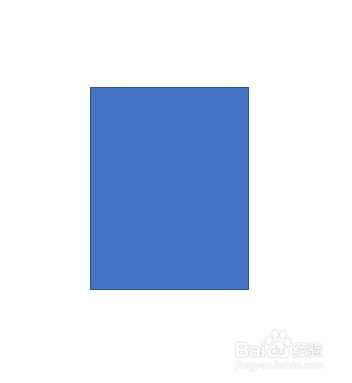
4、右键单击,选择编辑顶点。

5、将右下角顶点的白色块向上拖动,形成弧形。同样调整其它角顶点。

6、复制出两个弧形图形。

7、加上一个圆角矩形的背景,并调整下填充色,图书的图表就绘制好了。

时间:2024-10-12 09:33:52
1、在页面中点击插入,然后点击形状。

2、在形状下拉菜单中点击矩形。

3、在页面中拖拽出一个矩形。
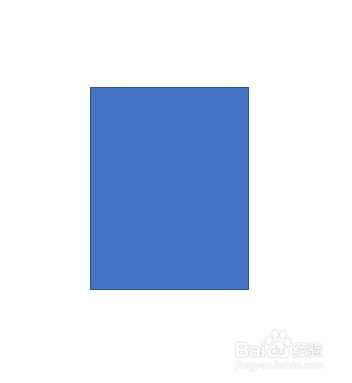
4、右键单击,选择编辑顶点。

5、将右下角顶点的白色块向上拖动,形成弧形。同样调整其它角顶点。

6、复制出两个弧形图形。

7、加上一个圆角矩形的背景,并调整下填充色,图书的图表就绘制好了。

